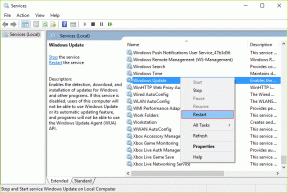Kako automatski promijeniti pozadinu zaključanog zaslona na iPhoneu
Miscelanea / / August 20, 2022
Zaslon zaključavanja vašeg iPhonea bit će potpuno preuređen s ažuriranjem iOS-a 16. Možeš stvoriti više zaključanih zaslona, prilagoditi fontove i widgete, pa čak i povezati Focus s određenim zaključanim zaslonom. Možete čak i automatski promijeniti pozadinu zaključanog zaslona na svom iPhoneu. Evo kako.

Apple je izvanredno uspio s prilagodbom zaključanog zaslona na iPhoneu. Sada možete kreirati nasumičnu reprodukciju fotografija na zaključanom zaslonu iPhonea. Možete imati osobne fotografije na zaključanom zaslonu ujutro i navečer i imati profesionalne tijekom radnog vremena. To, zajedno s mogućnošću povezivanja Focusa, stvara nekoliko načina za automatsko miješanje pozadina zaključanog zaslona.
Ažurirajte iPhone na iOS 16
Prilagodba zaključanog zaslona i nasumična reprodukcija fotografija dio su iOS 16 softvera na vašem iPhoneu. Ako imate staru verziju iOS-a, nećete pronaći nijednu od takvih opcija na svom telefonu.
iOS 16 trebao bi stići u rujnu i možete jednostavno napraviti sigurnosnu kopiju svog trenutnog iPhonea prije nadogradnje. Slijedite korake u nastavku da biste instalirali najnovije ažuriranje na iPhone.
Korak 1: Otvorite Postavke na iPhoneu.
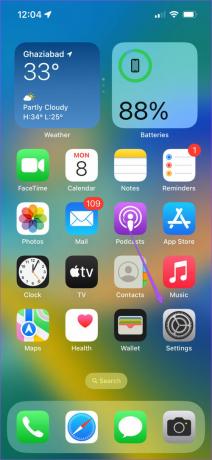
Korak 2: Dođite do Općenito.

Korak 3: Otvorite ažuriranje softvera.

Korak 4: Preuzmite i instalirajte najnovije ažuriranje iOS-a.
Ako ne želite čekati do jeseni, možete se prijaviti za Appleov beta softverski program i isprobajte verzije iOS 16 beta na svom iPhoneu. Pročitajte naš namjenski vodič ako ste iPhone se ne ažurira na najnoviju verziju iOS-a.
Napravite nasumičnu reprodukciju fotografija na zaključanom zaslonu iPhonea
Prvo ćemo vam pokazati kako stvoriti zaključani zaslon iPhonea s nasumičnom reprodukcijom fotografija. Prođite korake u nastavku.
Korak 1: Pritisnite bočnu tipku iPhonea za otključavanje zaključanog zaslona. Dugo pritisnite zaključani zaslon i prijeđite prstom ulijevo.
Korak 2: Dodirnite ikonu + za izradu novog zaključanog zaslona.
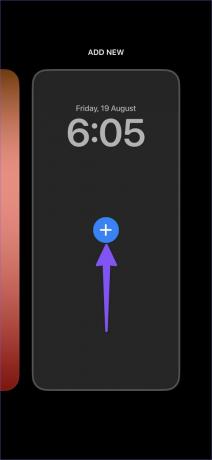
Korak 3: Sustav će otvoriti potpuno novi izbornik pozadine za odabir pozadine za zaključani zaslon. Dodirnite Photo Shuffle na vrhu.
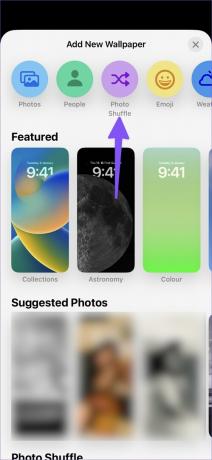
Korak 4: iOS će odabrati fotografije iz kategorija Ljudi, Priroda i Gradovi i prema zadanim postavkama prikazati nekoliko slika.
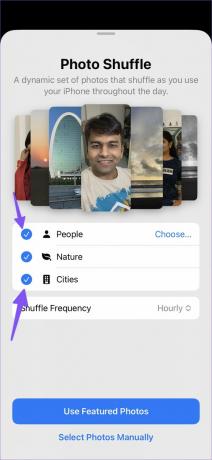
Korak 5: Dodirnite Odaberite i odaberite osobe koje želite istaknuti na zaključanom zaslonu. Također možete poništiti odabir fotografija prirode i grada iz nasumične reprodukcije.
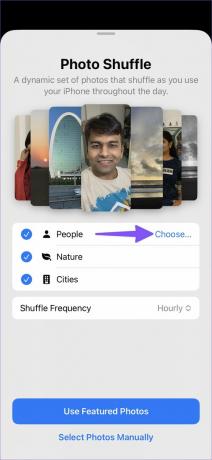
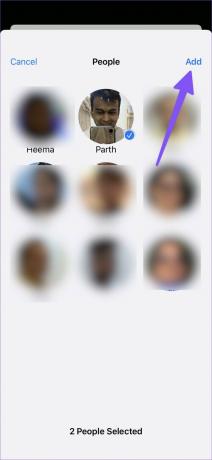
Korak 6: Učestalost nasumične reprodukcije je postavljena na sat. Možete ga promijeniti na sljedeće opcije.
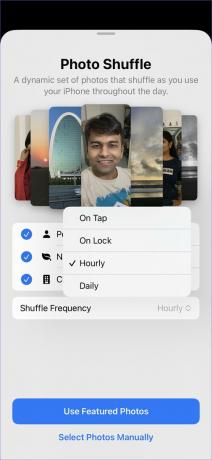
Točeno – iOS će promijeniti pozadinu zaključanog zaslona kad god je dodirnete.
Zaključano – Kad god zaključate svoj iPhone, primijetit ćete novi izgled na zaključanom zaslonu.
Svaki sat – Mijenja pozadinu zaključanog zaslona svaki sat.
Dnevno – Automatski mijenja pozadinu zaključanog zaslona svaki dan.
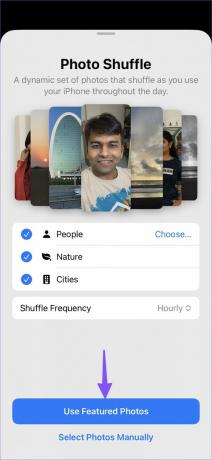
Odaberite relevantnu opciju za učestalost nasumične reprodukcije i dodirnite gumb "Upotrijebi istaknute fotografije". Dodajte widgete zaključanog zaslona iz sljedećeg izbornika i vaš novi zaključani zaslon s nasumičnom reprodukcijom fotografija spreman je za korištenje. Ako želite prilagoditi nasumičnu reprodukciju fotografija, slijedite korake u nastavku.
Korak 1: Dugo dodirnite novi zaključani zaslon i odaberite Prilagodi.
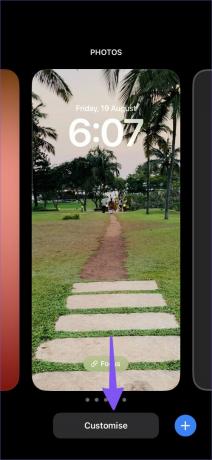
Korak 2: Dodirnite ikonu nasumične reprodukcije fotografija u donjem lijevom kutu.
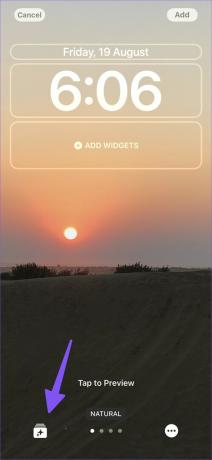
Korak 3: Prilagodite kategorije nasumične reprodukcije prema svojim željama.
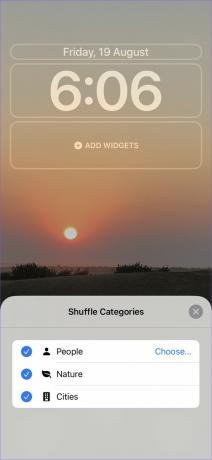
Odaberite fotografije ručno
iOS obavlja prosječan posao u odabiru pozadina zaključanog zaslona za miješanje. No, ne morate koristiti istaknute fotografije. Možete jednostavno odabrati pozadine po svom izboru da biste ih automatski promijenili. Evo kako.
Korak 1: Napravite novi zaključani zaslon na iPhoneu (pogledajte gore navedene korake).
Korak 2: Odaberite Fotografije nasumično.
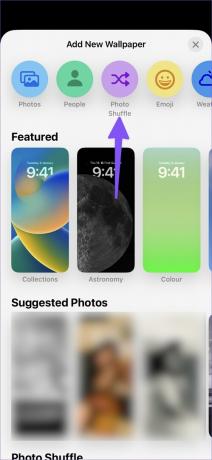
Korak 3: Dodirnite "Ručni odabir fotografija".
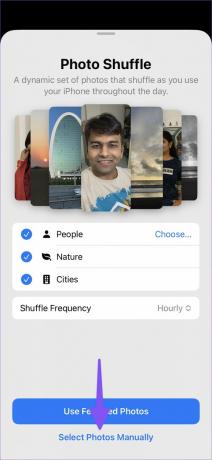
Korak 4: Odaberite fotografije s istaknute kartice ili prijeđite na albume i odaberite željene slike. Možete odabrati do 50 slika za jedan zaključani zaslon.
Korak 5: Dodirnite 'Dodaj' u gornjem desnom kutu.
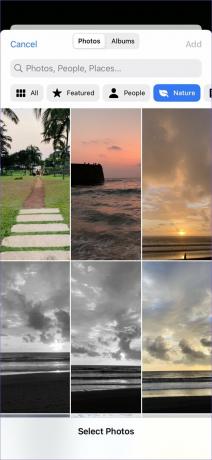
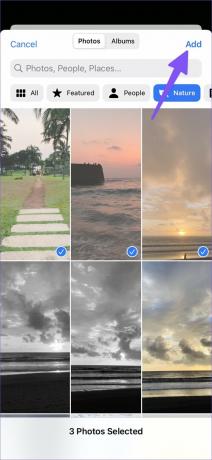
Korak 6: Dodajte widgete za zaključani zaslon kako biste dovršili postavljanje i pritisnite gumb "Dodaj" u gornjem desnom kutu.

U bilo kojem trenutku možete ukloniti trenutne fotografije zaključanog zaslona i dodati nove uspomene na svoj iPhone.
Korak 1: Dugo pritisnite zaključani zaslon i odaberite gumb Prilagodi.
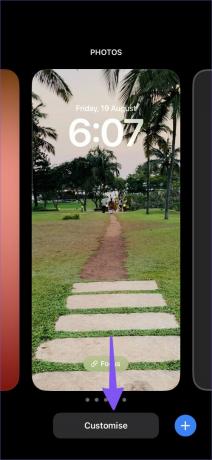
Korak 2: Dodirnite ikonu fotografija u donjem lijevom kutu.
Korak 3: Dodirnite fotografije i pritisnite ikonu za brisanje da biste ih uklonili.

Korak 4: Odaberite "Dodaj fotografije" i dodajte nove uspomene na zaključani zaslon.

Automatski promijenite zaključani zaslon na iPhoneu
Pomoću gornjih koraka možete automatski promijeniti pozadinu zaključanog zaslona, ali vaši widgeti ostaju isti. Uz iOS 16 možete dodijeliti Usredotočenost na zaključani zaslon i promijenite cijeli zaključani zaslon tijekom dana. Pročitajte naš posvećeni post automatski promijeniti zaključani zaslon na vašem iPhoneu.
Dodajte dašak svježeg zraka na svoj iPhone zaključani zaslon
Nasumična reprodukcija fotografija na zaključanom zaslonu dobar je način da vaš zaključani zaslon bude zanimljiv. Možete čak izraditi nekoliko zaključanih zaslona s nasumičnim redoslijedom fotografija i automatskim prebacivanjem između njih dodjeljujući mu Focus profil.
Zadnje ažuriranje 19. kolovoza 2022
Gornji članak može sadržavati pridružene veze koje pomažu u podršci Guiding Tech. Međutim, to ne utječe na naš urednički integritet. Sadržaj ostaje nepristran i autentičan.

Napisao
Parth je prije radio za EOTO.tech pokrivajući tehnološke vijesti. Trenutačno je slobodnjak u Guiding Techu i piše o usporedbi aplikacija, vodičima, softverskim savjetima i trikovima te duboko zaranja u iOS, Android, macOS i Windows platforme.